SATA硬盘采用新的设计结构,数据传输快,节省空间,相对于IDE硬盘具有很多优势: 1 .SATA硬盘比IDE硬盘传输速度高。目前SATA可以提供150MB/s的高峰传输速率。今后将达到300 MB/s和600 MB/s。"


日期:2020-02-18 来源:周六天气网
华硕的电脑以坚固耐用而著称,但是好的硬件也要配上好的系统,才能发挥出更好的性能。原装的Win8用久了,也会出现一些故障,所以这个时候就要重装系统了。本文就来为大家带来华硕笔记本Win8改装Win7方法的详细图文介绍。
重装系统前准备:
1、至少4G大小的U盘
3、安装镜像
安装教程:
1、以管理员权限启动软件 ultraiso
2、在打开的界面的本地目录中找到你的安装镜像所在位置
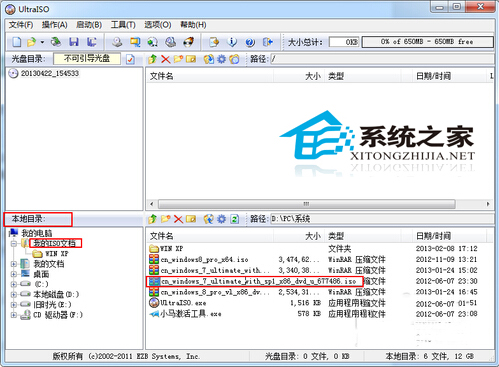
3、双击安装镜像,弹出详细详细信息
4、在菜单中点 启动-写入硬盘映像,打开界面,选择你要作为启动盘的U盘。如果u盘中有东西,先点击格式化再写入,否则,直接点击写入,等待写入完成,即可关闭软件,此时,启动盘就制作完成了
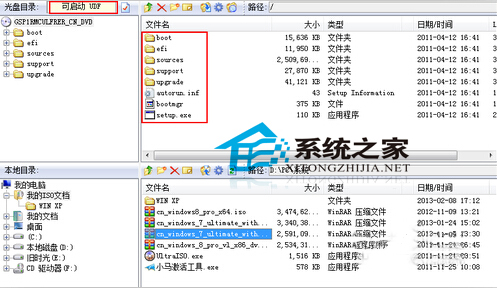

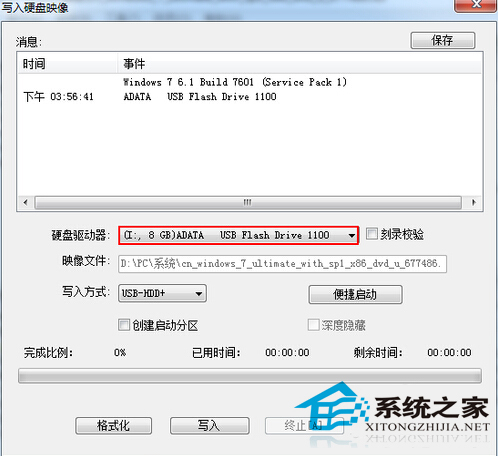
5、按照该操作设置完毕后,重启,就进入U盘重启了
6、开机F2(不同电脑不一样,看说明)进入BIOS ———— 选择“Boot”菜单下的“Hard Disk Drives” ———— 将“1st Drive”设置为你的U盘 ———— 返回上一界面,选择“Boot Device Priority”。将“1st Boot Device”设置为你的U盘 ———— 按F10键保存设置并退出。(此步必须)

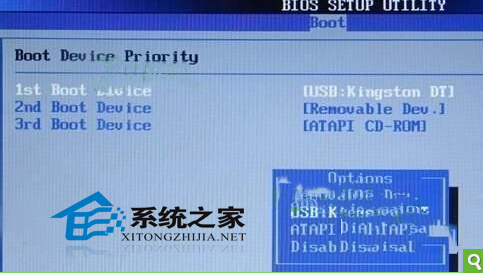
重新启动,开始安装
7、注意:当重启的时候,U盘立刻拔出,或者将重启模式调为硬盘启动(即改回最初模式),否则会再次经历安装过程!
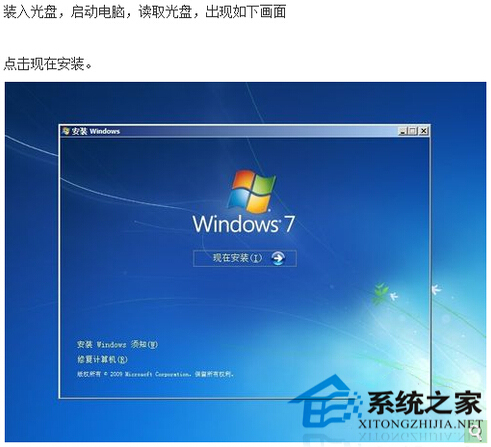
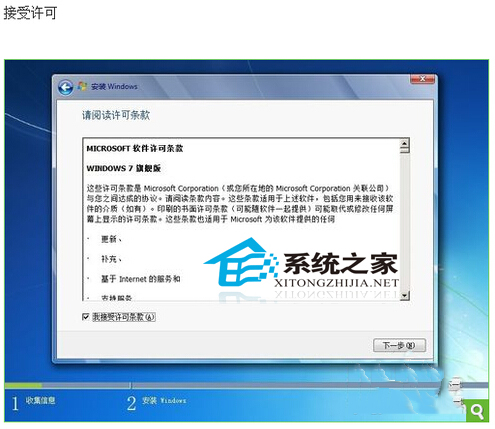
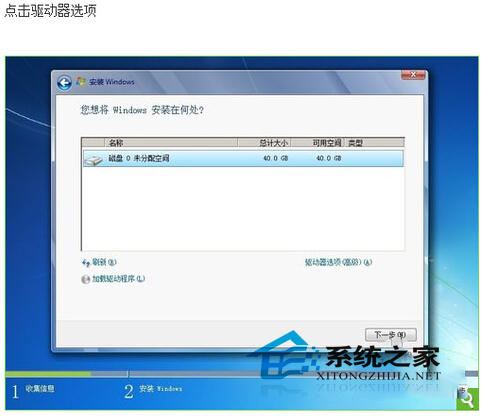

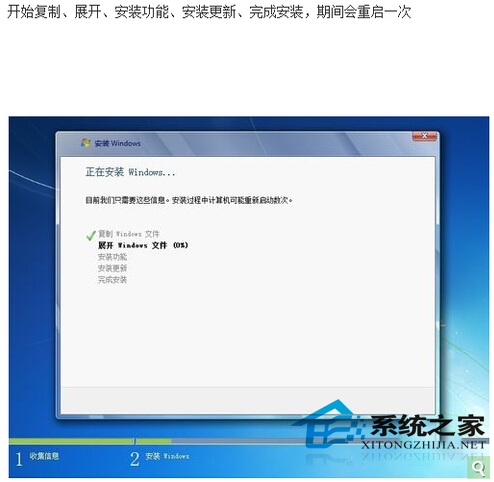

8、重新启动之后,就开始各种设置。设置之后即可进入桌面。


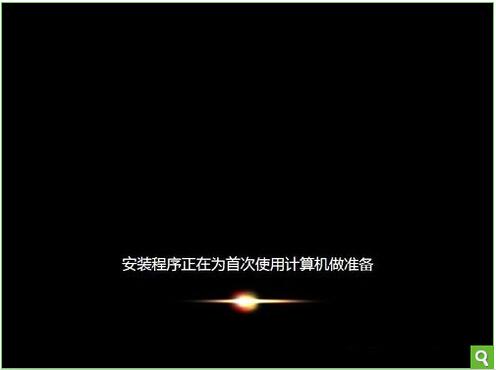

先制作U盘启动,再下载自己需要的win7或win8操作系统,然后对华硕笔记本U盘启动相关设置,那么就可以轻松的按照教程的方法去重新win7/8系统,这种方法也适合各种笔记本品牌安装,只是不同品牌的电脑U盘启动的设置方法也不一样,安装方法也是大同小异。
以上就是华硕笔记本Win8改装Win7方法的详细图文介绍了,希望对大家有所帮助。
华硕的电脑以坚固耐用而著称,但是好的硬件也要配上好的系统,才能发挥出更好的性能。原装的Win8用久了,也会出现一些故障,所以这个时候就要重装系统了。本文就来为大家带来华硕笔记本Win8改装Win7方法的详细图文介绍。
重装系统前准备:
1、至少4G大小的U盘
3、安装镜像
安装教程:
1、以管理员权限启动软件 ultraiso
2、在打开的界面的本地目录中找到你的安装镜像所在位置
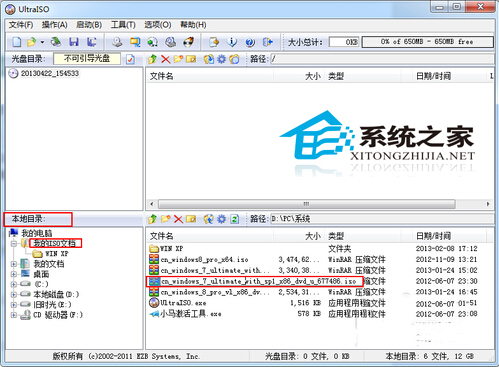
3、双击安装镜像,弹出详细详细信息
4、在菜单中点 启动-写入硬盘映像,打开界面,选择你要作为启动盘的U盘。如果u盘中有东西,先点击格式化再写入,否则,直接点击写入,等待写入完成,即可关闭软件,此时,启动盘就制作完成了
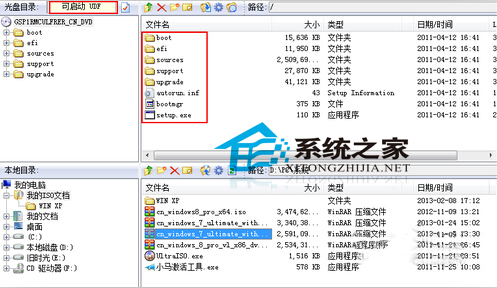

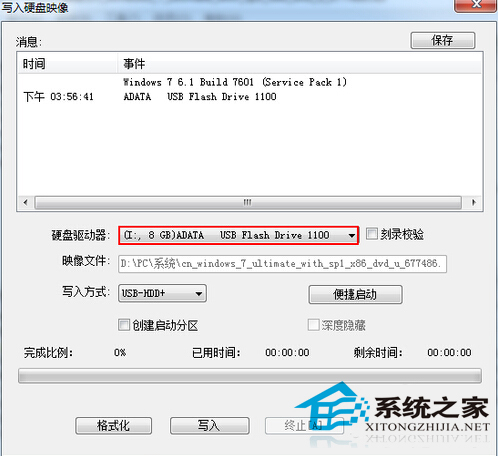
5、按照该操作设置完毕后,重启,就进入U盘重启了
6、开机F2(不同电脑不一样,看说明)进入BIOS ———— 选择“Boot”菜单下的“Hard Disk Drives” ———— 将“1st Drive”设置为你的U盘 ———— 返回上一界面,选择“Boot Device Priority”。将“1st Boot Device”设置为你的U盘 ———— 按F10键保存设置并退出。(此步必须)

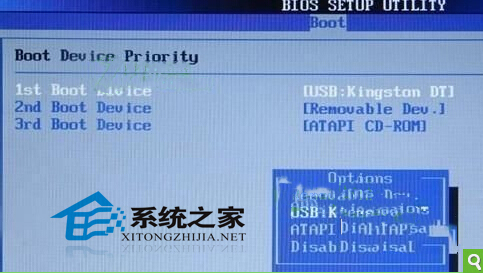
重新启动,开始安装
7、注意:当重启的时候,U盘立刻拔出,或者将重启模式调为硬盘启动(即改回最初模式),否则会再次经历安装过程!
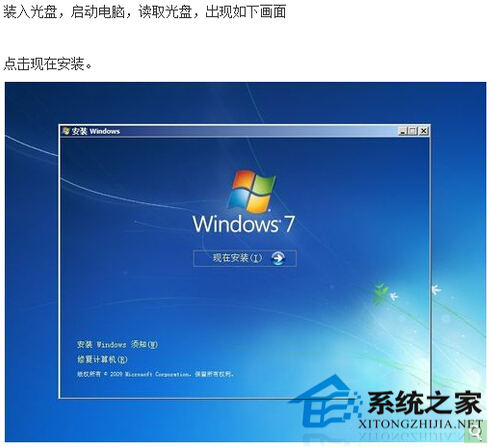
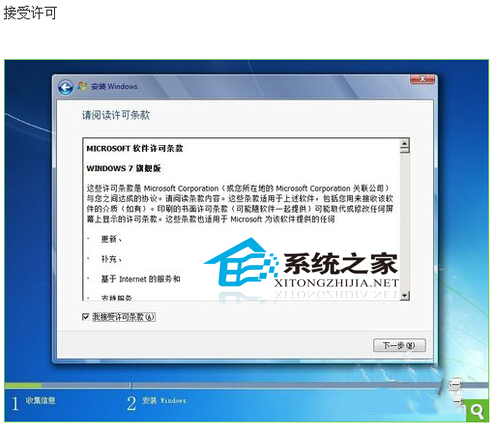
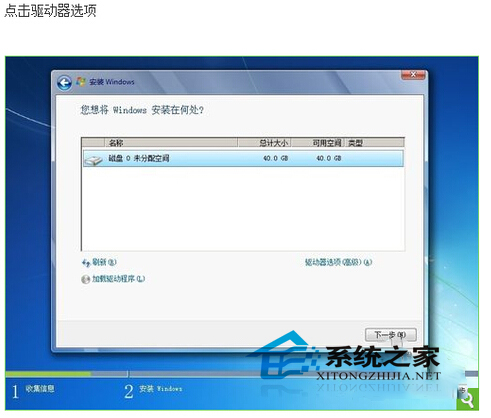

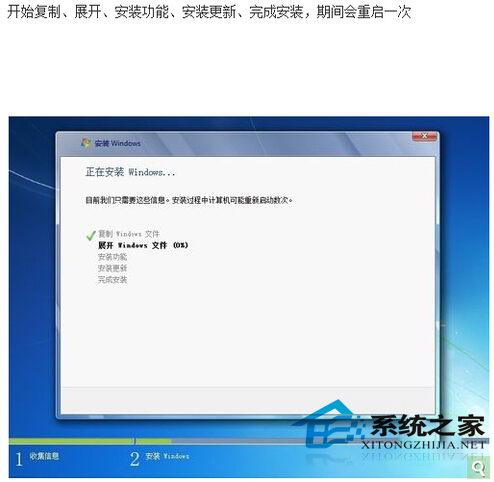

8、重新启动之后,就开始各种设置。设置之后即可进入桌面。


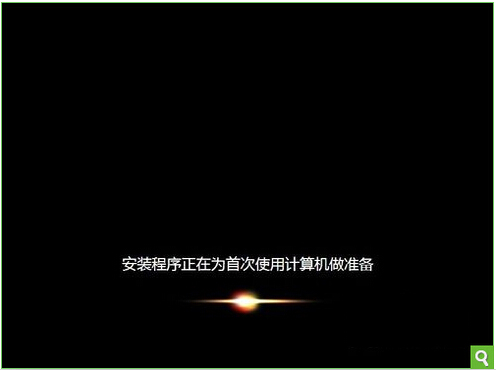

先制作U盘启动,再下载自己需要的win7或win8操作系统,然后对华硕笔记本U盘启动相关设置,那么就可以轻松的按照教程的方法去重新win7/8系统,这种方法也适合各种笔记本品牌安装,只是不同品牌的电脑U盘启动的设置方法也不一样,安装方法也是大同小异。
以上就是华硕笔记本Win8改装Win7方法的详细图文介绍了,希望对大家有所帮助。